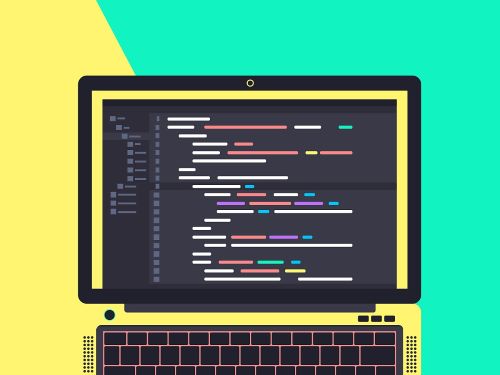참고 교재:
이것이 우분투 리눅스다(개정판) - YES24
우분투 리눅스를 학습하기 위한 최적의 환경에서 현장감 넘치는 실무를 경험해보자!우분투 리눅스는 데비안 리눅스를 기초로 그놈(GNOME) 데스크톱 환경을 사용하는 리눅스 배포판이다. 우분투
www.yes24.com
시작과 종료
1) 바탕화면에서 [▼]아이콘 선택 후 [컴퓨터 끄기/로그아웃] -> [컴퓨터 끄기]

2) 콘솔창에서 시스템 종료 명령 입력
poweroff
shutdown -P now
halt -p
init 0
※ 리눅스 명령어는 대소문자를 구분하기 때문에 대소문자 입력에 주의해야한다.

로그아웃
로그아웃은 시스템 종료와 다른 의미다. 현재 사용자의 시스템 접속을 끝낸다는 의미이다.
리눅스는 여러 명의 사용자가 동시에 접속해서 사용하는 다중 사용자 시스템이므로 자신만 접속을 끝내는 로그아웃이 필요하다. 만약 관리자가 자신이 사용하지 않는다고 시스템을 종료시켜 버리면, 시스템에 접속된 많은 사용자가 컴퓨터가 종료될 것이다.
로그아웃 방법에는
1) 바탕화면 [▼] 아이콘 선택 후 [컴퓨터 끄기/로그아웃] -> [로그아웃]

가상 콘솔
우분투는 총 6개(2번~7번)의 가사 콘솔을 제공한다. 즉, 컴퓨터 1대에 모니터 7개가 연결된 효과를 낼 수 있다.
Server를 부팅하면 X윈도가 자동으로 실행된다. 이 X 윈도가 가동된 화면은 6개의 가상 콘솔 중 2번째이다.
나머지 3~6번의 가상 콘솔은 텍스트 모드로 제공된다. 각각의 가상 콘솔로 이동하는 단축키는
Ctrl + Alt + F2 ~ F7이다.
여러 명의 사용자가 동시에 리눅스 접속시 시스템 종료 방법 확인


Ctrl + Alt + F3으로 3번 가상 콘솔 root 사용자로 접속했다.

Ctrl + Alt + F4으로 4번 가상 콘솔 ubuntu 사용자로 접속했다.
3번 가상 콘솔 root 사용자로 시스템 종료 명령 입력
shutdown -h +5 // 이는 시스템을 5분 후에 종료한다는 의미이다. 5분 후에 종료된다는 메시지가 함께 출력

다음 ubuntu사용자 화면을 보면 root 사용자로부터 메시지가 왔으며, 5분 후에 종료된다는 내용을 확인할 수 있다.

shutdown 명령을 취소하려면 다음 명령을 입력한다.
shutdown -c // shutdown 명령 취소

다시 ubuntu사용자 화면을 보면 shutdown 명령이 취소됐다는 메시지를 볼 수 있다.

이번에는 root 사용자가 시스템 종료를 하지 않고, 다른 사용자가 시스템 접속을 로그아웃하도록 유도하는 명령이다.
shutdown -k +(시간) // root 사용자가 시스템 유지 관리 등의 목적으로 다른 사용자의 로그아웃을 유도하는 명령

이 명령은 시스템 종료 메시지는 나오지만 실제로는 종료되지 않는다.
다시 ubuntu사용자 화면을 보면 시스템이 종료된다는 메시지가 나온다. 사용자는 이 메시지가 진짜로 종료되는 것인지
가짜로 종료되는 것인지 확인할 수 없다.

'Linux' 카테고리의 다른 글
| [Linux] 자동완성과 히스토리 (0) | 2023.07.18 |
|---|---|
| [Linux] 리눅스의 런레벨(RunLevel) (0) | 2023.07.16 |
| [Linux] 윈도우 클라이언트 설치 및 설정 (0) | 2023.07.16 |
| [Linux] Client 설치 및 설정 (0) | 2023.07.15 |
| [Linux] 우분투 리눅스 Server(B) 설치 및 네트워크 설정 (0) | 2023.07.15 |